Întrebare
Problemă: Cum să remediați tastele rapide Bluetooth rupte în Windows 10?
Buna ziua. Folosesc o cască fără fir cu comenzi Bluetooth incluse. Folosesc Bose QC35-uri și în timp ce folosesc Media player sau orice altul (cum ar fi VLC), nu mai pot să reda/Întrerupeți/Înainte rapid. S-a întâmplat pe neașteptate și nu am nicio idee de ce. Ma puteti ajuta va rog sa rezolv aceasta problema? Sunt prea obișnuit să-mi folosesc comenzile Bluetooth pe căști și aș dori să continui.
Răspuns rezolvat
Bluetooth[1] comenzile sunt o caracteristică utilă care este inclusă pe tastaturi, căști și alte dispozitive care sunt conectate la computer. De exemplu, utilizatorii pot sări peste, întrerupe sau reda diverse melodii în timp ce nu se află la computer.
Cu toate acestea, unii utilizatori au raportat recent probleme cu comenzile Bluetooth, mai ales când vine vorba de playere media. Echipa noastră a compilat un pachet de soluții pe care le puteți încerca să remediați tastele rapide Bluetooth sparte pe Windows 10, așa că continuați să citiți.
Majoritatea utilizatorilor care au abordat problema pe forumurile oficiale Microsoft[2] a declarat că problema a apărut după cea mai recentă actualizare – construită 1803. Nu este de mirare că se dezvoltă diverse disfuncționalități după lansarea actualizărilor Windows, deoarece nu este prima dată când se întâmplă. Erori ca 0x8007005, 0x8024a112, 0x80071A91 și multe altele sunt toate legate de actualizările Windows.
În acest caz, utilizatorii sunt adesea sfătuiți să deruleze înapoi cel mai recent patch și să revină la versiunea anterioară. Cu toate acestea, în majoritatea cazurilor, nu este nevoie de acest lucru, iar problemele pot fi rezolvate în alte moduri, cum ar fi prin utilizarea unui instrument de depanare încorporat, actualizarea driverelor Bluetooth sau alte metode.

ReimagineazăMacina de spalat rufe X9 este un software de securitate care este, de asemenea, capabil să remedieze automat diverse probleme Windows. Dacă aveți vreo îndoială că malware-ul[3] vă afectează computerul, puteți efectua o scanare și va elimina toate infecțiile pe care le găsește. În plus, software-ul stochează diferite fișiere Windows în baza de date actualizată continuu. În acest fel, poate înlocui fișierele Windows rupte sau corupte fără a fi nevoie să reporniți mașina.
Acest videoclip vă va ajuta:
Fix 1. Utilizați instrumentul de depanare Bluetooth încorporat
Pentru a repara sistemul deteriorat, trebuie să achiziționați versiunea licențiată a Reimaginează Reimaginează.
În unele cazuri, dispozitivul Bluetooth sau software-ul acestuia ar putea să funcționeze defectuos. Pentru a detecta probleme și a remedia tastele rapide Bluetooth, urmați acești pași:
- Faceți clic dreapta pe start butonul și alegeți Setări
- Mergi la Actualizări și securitate > Depanare
- Derulați în jos și găsiți Bluetooth
- Click pe Rulați instrumentul de depanare
- Lăsați Windows să vă scaneze dispozitivul și să repare orice probleme găsite
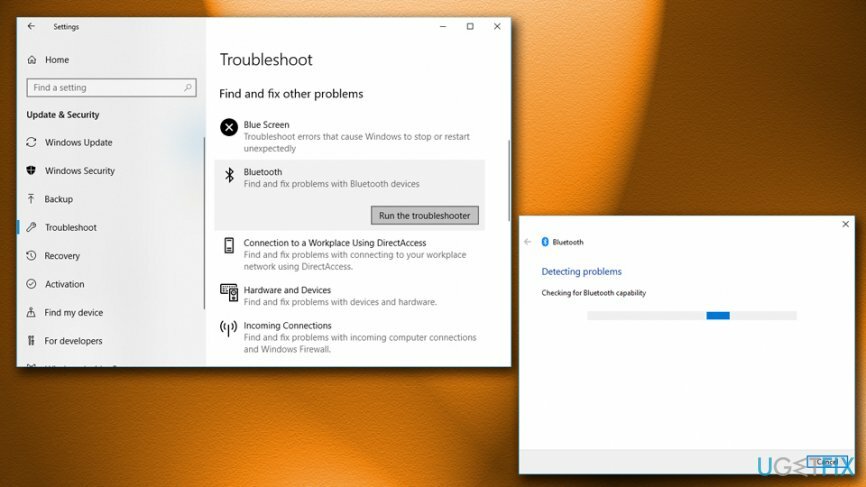
Fix 2. Rulați System File Checker
Pentru a repara sistemul deteriorat, trebuie să achiziționați versiunea licențiată a Reimaginează Reimaginează.
Verificator de fișiere de sistem[4] este o altă modalitate de a remedia orice probleme pe care le aveți pe computer. Acest scaner este capabil să detecteze și să elimine orice erori pe care le găsește automat. Amintiți-vă, trebuie să introduceți Command Prompt cu drepturi administrative:
- În caseta de căutare, tastați Prompt de comandă
- Din rezultate, Click dreapta pe linia de comandă și selectați Rulat ca administrator
- Controlul contului utilizatorului va apărea fereastra – faceți clic da
- Odată ce linia de comandă se deschide, tastați sfc /scannow și lovit introduce
- Lăsați System File Checker să ruleze (s-ar putea să dureze ceva timp) și remediați automat problemele (rețineți că ar putea fi necesar să reporniți computerul după finalizarea procesului)
Fix 3. Actualizați sau downgrade driverele Bluetooth
Pentru a repara sistemul deteriorat, trebuie să achiziționați versiunea licențiată a Reimaginează Reimaginează.
Driverul hardware este o legătură între hardware-ul și software-ul computerului. Permite dispozitivului să funcționeze corect. În unele cazuri, aceste drivere pot fi corupte, nepotrivite etc. Prin urmare, trebuie să le modificați. Mai întâi, încercați să le actualizați la cea mai recentă versiune:
- Faceți clic dreapta pe start butonul și selectați Manager de dispozitiv
- Extinde categoria pe care doriți să o actualizați și selectați dispozitivul (de exemplu – Bluetooth)
- Faceți clic dreapta pe dispozitivul dvs. Bluetooth și alegeți Actualizați driver-ul
- Selectați Căutați automat software-ul de driver actualizat și așteptați până când Windows îl instalează
- Repornire computerul dvs
În cazul în care driverul instalat este cea mai recentă versiune, ar trebui să încercați să faceți downgrade la versiunea anterioară:
- Faceți clic dreapta pe start butonul și selectați Manager de dispozitiv
- Extinde Dispozitive Bluetooth și selectați Bluetooth-ul pe care doriți să îl downgradezi
- Rick-clic pe el, selectează Proprietăți și du-te la Conducător auto fila
- Alege Derulează înapoi șoferul, alegeți una dintre opțiunile de motiv oferite și faceți clic da
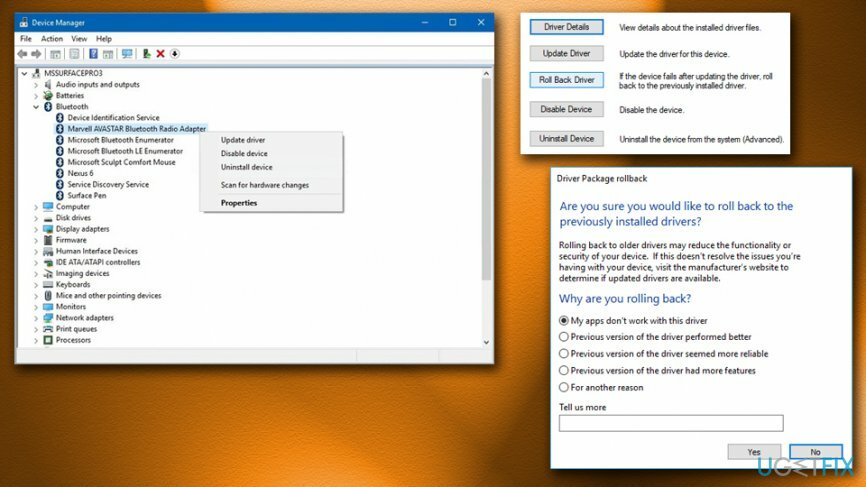
Fix 4. Utilizați System Restore pentru a remedia tastele rapide Bluetooth
Pentru a repara sistemul deteriorat, trebuie să achiziționați versiunea licențiată a Reimaginează Reimaginează.
Puteți efectua Restaurarea sistemului în felul următor:
- Introduceți Panou de control în caseta de căutare
- Atunci alege Recuperare > Restaurare sistem (asigurați-vă că vizualizați opțiunile în Pictograme mici modul)
- Selectați un punct de restaurare și urmați instrucțiunile de pe ecran
- Repornire computerul dvs. și vedeți dacă problema este rezolvată
Remedierea 5. Reveniți actualizările Windows
Pentru a repara sistemul deteriorat, trebuie să achiziționați versiunea licențiată a Reimaginează Reimaginează.
Dacă nimic altceva nu funcționează, derulați înapoi actualizările Windows în următorul mod:
- Introduceți Panou de control în caseta de căutare
- Alege Programe > Dezinstalează un program
- Găsiți cea mai recentă actualizare Windows, faceți clic dreapta pe ea și selectați Dezinstalează
-
Repornire computerul dvs
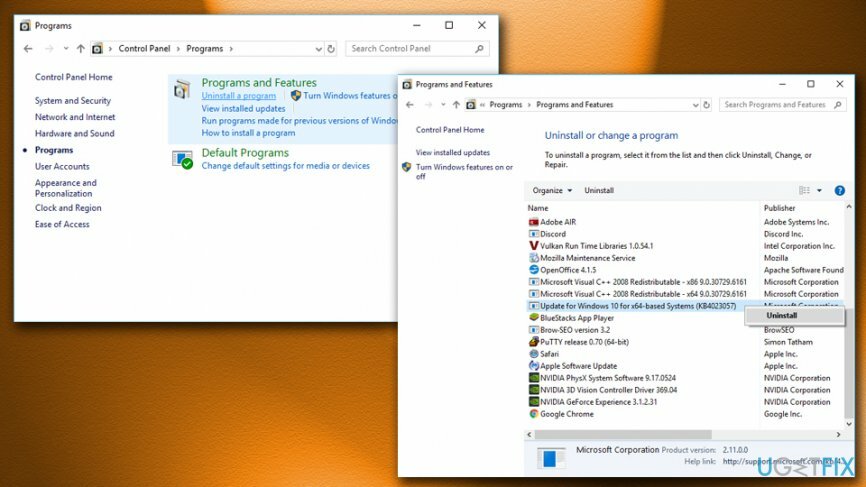
Reparați automat erorile
Echipa ugetfix.com încearcă să facă tot posibilul pentru a ajuta utilizatorii să găsească cele mai bune soluții pentru eliminarea erorilor lor. Dacă nu doriți să vă luptați cu tehnicile de reparații manuale, vă rugăm să utilizați software-ul automat. Toate produsele recomandate au fost testate și aprobate de profesioniștii noștri. Instrumentele pe care le puteți utiliza pentru a remedia eroarea sunt enumerate mai jos:
Oferi
fa-o acum!
Descărcați FixFericire
Garanție
fa-o acum!
Descărcați FixFericire
Garanție
Dacă nu ați reușit să remediați eroarea utilizând Reimage, contactați echipa noastră de asistență pentru ajutor. Vă rugăm să ne comunicați toate detaliile pe care credeți că ar trebui să le cunoaștem despre problema dvs.
Acest proces de reparare patentat folosește o bază de date de 25 de milioane de componente care pot înlocui orice fișier deteriorat sau lipsă de pe computerul utilizatorului.
Pentru a repara sistemul deteriorat, trebuie să achiziționați versiunea licențiată a Reimaginează instrument de eliminare a programelor malware.

Pentru a rămâne complet anonim și pentru a preveni ISP-ul și guvernul de la spionaj pe tine, ar trebui să angajezi Acces privat la internet VPN. Vă va permite să vă conectați la internet în timp ce sunteți complet anonim prin criptarea tuturor informațiilor, împiedicând urmărirea, reclamele, precum și conținutul rău intenționat. Cel mai important, vei opri activitățile ilegale de supraveghere pe care NSA și alte instituții guvernamentale le desfășoară la spatele tău.
Circumstanțele neprevăzute se pot întâmpla în orice moment în timpul utilizării computerului: acesta se poate opri din cauza unei întreruperi de curent, a unui Ecranul albastru al morții (BSoD) poate apărea sau actualizări aleatorii ale Windows pot apărea mașina atunci când ați plecat pentru câteva minute. Ca urmare, temele dvs. școlare, documentele importante și alte date s-ar putea pierde. La recupera fișiere pierdute, puteți utiliza Data Recovery Pro – caută prin copiile fișierelor care sunt încă disponibile pe hard disk și le recuperează rapid.